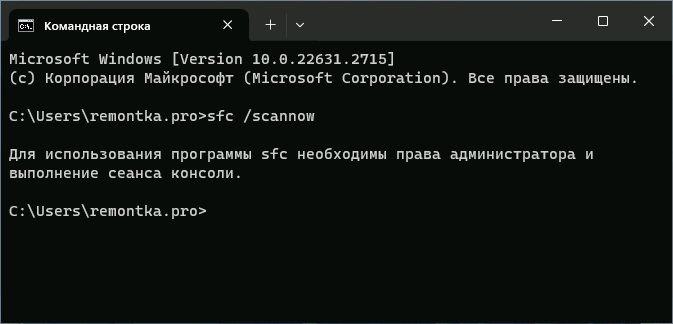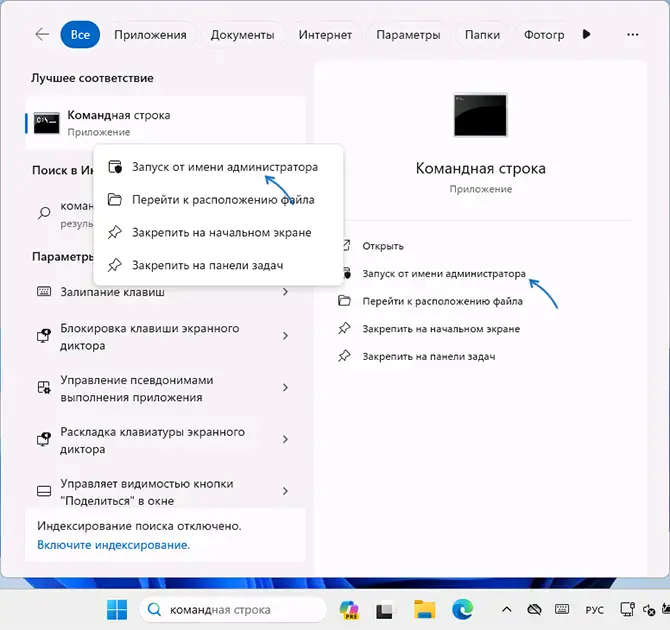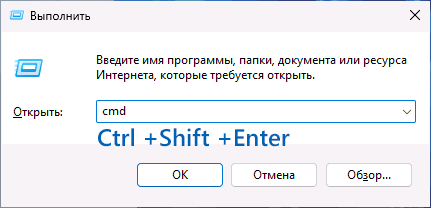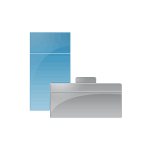 «Управление компьютером» в Windows — специальная консоль для доступа к основным инструментам администрирования локального компьютера, а при необходимости — и удаленных компьютеров. Оснастка доступна во всех актуальных версиях системы.
«Управление компьютером» в Windows — специальная консоль для доступа к основным инструментам администрирования локального компьютера, а при необходимости — и удаленных компьютеров. Оснастка доступна во всех актуальных версиях системы.
В этой инструкции для начинающих о способах открыть Управление компьютером в Windows 11 и Windows 10, большинство из которых сработают и в предыдущих версиях системы.
Контекстное меню кнопки «Пуск»
Один из самых быстрых способов перейти к утилите «Управление компьютером» — использовать контекстное меню кнопки «Пуск».
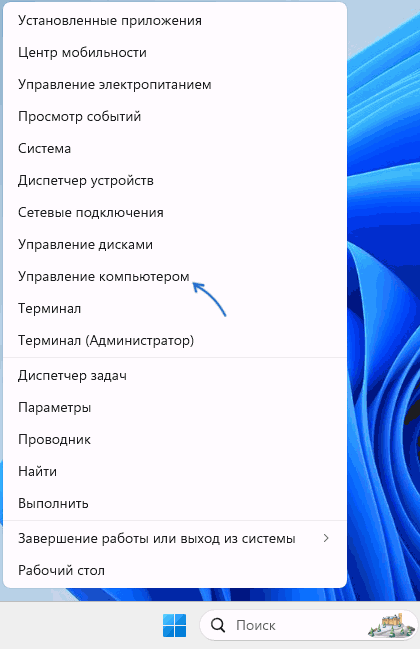
Достаточно нажать правой кнопкой мыши по кнопке «Пуск», после чего выбрать соответствующий пункт в появившемся меню.
Это же меню можно вызвать не только с помощью мыши, но и используя сочетание клавиш Win+X на клавиатуре, где Win — клавиша с эмблемой Windows, а X — клавиша с соответствующей латинской буквой.
Поиск Windows
Второй быстрый метод, который я рекомендую использовать во всех случаях, когда вы не знаете, как открыть тот или иной встроенный инструмент Windows — использовать встроенные функции поиска.
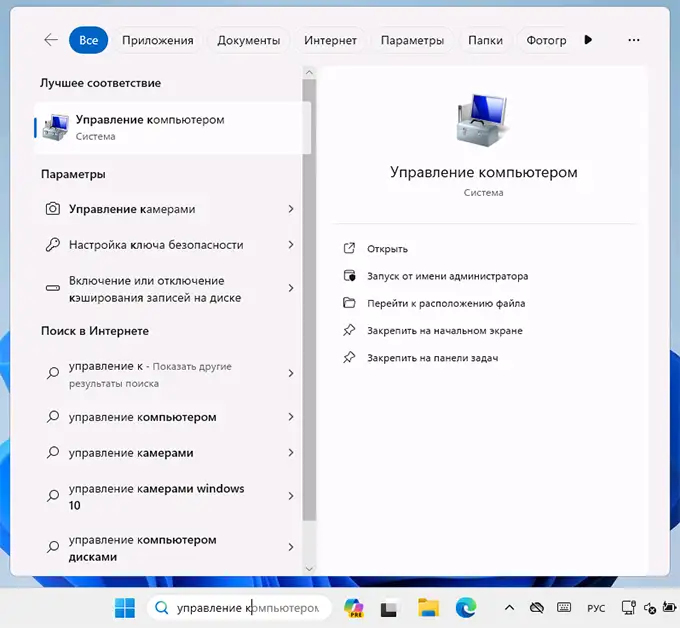
Начните набирать «Управление компьютером» в поиске на панели задач и, когда нужный элемент найдётся, откройте его.
Окно «Выполнить»
Вы можете использовать диалоговое окно «Выполнить» для запуска управления компьютером:
- Нажмите клавиши Win+R на клавиатуре.
- Введите compmgmt.msc в открывшемся окне и нажмите «Ок» или клавишу Enter.
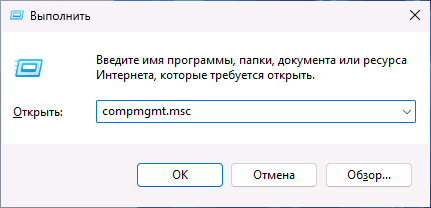
В результате нужный элемент управления будет открыт. В этом контексте вас могут заинтересовать и другие полезные команды диалогового окна «Выполнить».
Значок «Этот компьютер»
Следующая возможность — использовать значок «Этот компьютер» на рабочем столе (если включено его отображение) или аналогичный значок в Проводнике.
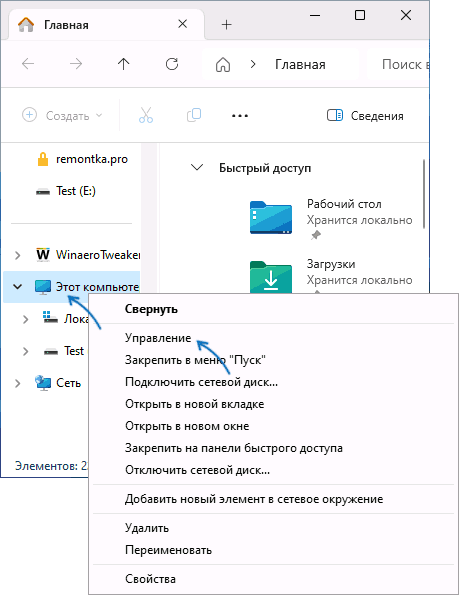
Нажмите правой кнопкой мыши по значку «Этот компьютер» и выберите пункт «Управление» для запуска управления компьютером. В Windows 11 после нажатия правой кнопкой мыши потребуется нажать «Показать дополнительные параметры», чтобы появилось классическое контекстное меню с нужным элементом.
В разделе «Все приложения» в меню «Пуск», а также в панели управления Windows 11 присутствует папка «Инструменты Windows».

Она, в свою очередь, содержит ярлыки для запуска большинства встроенных системных инструментов, включая «Управление компьютером».
Помимо указанных методов, вы можете использовать запуск compmgmt.msc из командной строки, диспетчера задач, путем создания ярлыка, или ручным запуском файла
C:\WINDOWS\system32\compmgmt.msc
Если при попытке запуска оснастки «Управление компьютером» вы видите сообщение об ошибке, связанной с тем, что она ограничена политикой (подробнее на тему: Консоль управления MMC не может создать оснастку), вы можете:
- Открыть редактор локальной групповой политики (Win+R — gpedit.msc), перейти в раздел Конфигурация пользователя — Административные шаблоны — Компоненты Windows — Консоль управления (MMC) — Запрещенные и разрешенные оснастки и изменить политику «Управление компьютером» в состояние «Не задано» или «Включено».
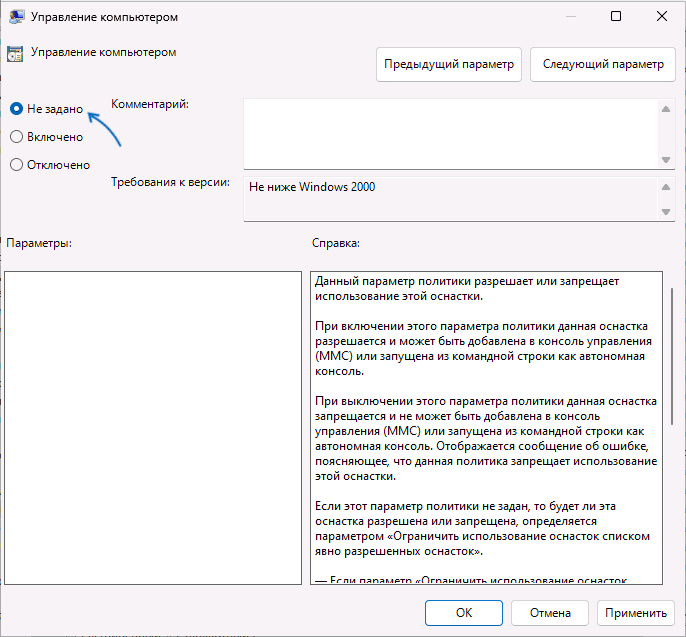
- Запустить редактор реестра (Win+R — regedit), перейти к разделу
HKEY_CURRENT_USER\Software\Policies\Microsoft\MMC
и удалить вложенные подразделы, содержащие параметр Restrict_Run 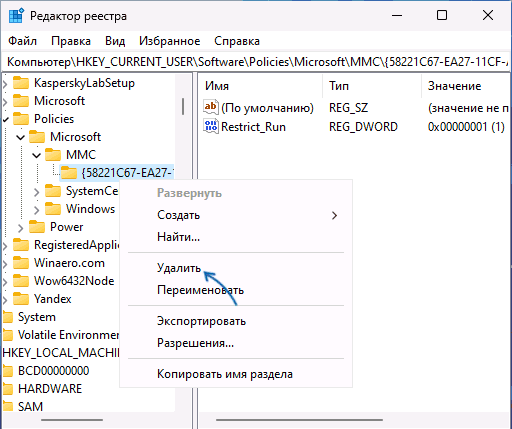
Если у вас остаются вопросы, касающиеся рассмотренной темы, вы можете задать их в комментариях ниже — я постараюсь дать ответ.
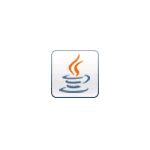 Некоторые программы могут требовать наличия определенной версии Java на компьютере, причем иногда требуется Java RE (Runtime Environment) для запуска программ, иногда — JDK Development Kit для использования в целях разработки.
Некоторые программы могут требовать наличия определенной версии Java на компьютере, причем иногда требуется Java RE (Runtime Environment) для запуска программ, иногда — JDK Development Kit для использования в целях разработки.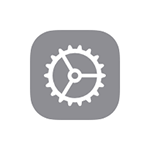 Если DNS-сервер провайдера работает неправильно или вам потребовалось сменить его по другим соображениям на устройстве с iOS, вы можете это сделать: не только для Wi-Fi подключения, но и для мобильной сети, установив профиль DNS Over HTTPS (DoH) или DNS over TLS (DoT).
Если DNS-сервер провайдера работает неправильно или вам потребовалось сменить его по другим соображениям на устройстве с iOS, вы можете это сделать: не только для Wi-Fi подключения, но и для мобильной сети, установив профиль DNS Over HTTPS (DoH) или DNS over TLS (DoT).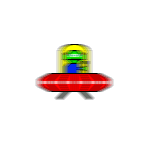 При выборе монитора, особенно если речь идёт об игровой модели, будущие владельцы могут обратить внимание на такую характеристику как MPRT, измеряющуюся в миллисекундах и иногда соседствующую с GtG.
При выборе монитора, особенно если речь идёт об игровой модели, будущие владельцы могут обратить внимание на такую характеристику как MPRT, измеряющуюся в миллисекундах и иногда соседствующую с GtG.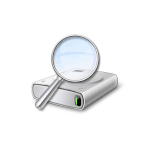 Среди прочих процессов в диспетчере задач Windows 10 (иногда — и в Windows 11) вы можете увидеть SearchApp.exe. В большинстве случаев процесс не нагружает систему, однако бывают исключения: как высокая нагрузка, так и сбои этого процесса.
Среди прочих процессов в диспетчере задач Windows 10 (иногда — и в Windows 11) вы можете увидеть SearchApp.exe. В большинстве случаев процесс не нагружает систему, однако бывают исключения: как высокая нагрузка, так и сбои этого процесса.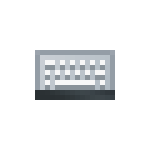 Некоторые пользователи могут столкнуться с ситуацией, когда левая клавиша Alt и Windows на клавиатуре «меняются местами», то есть Alt начинает действовать как Win и наоборот.
Некоторые пользователи могут столкнуться с ситуацией, когда левая клавиша Alt и Windows на клавиатуре «меняются местами», то есть Alt начинает действовать как Win и наоборот. Сравнительно часто в списке раскладок клавиатуры пользователи обнаруживают лишнюю: например, британскую английскую. Происходит это обычно из-за того, что она была добавлена при установке системы без учета того, что английская (США) устанавливается по умолчанию, но возможны и другие причины.
Сравнительно часто в списке раскладок клавиатуры пользователи обнаруживают лишнюю: например, британскую английскую. Происходит это обычно из-за того, что она была добавлена при установке системы без учета того, что английская (США) устанавливается по умолчанию, но возможны и другие причины.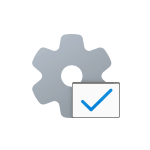 «Свойства системы» — одно из часто используемых диалоговых окон Windows, в котором можно изменить имя компьютера, настроить защиту системы, параметры удаленного доступа, быстродействия и ряд других настроек. Однако, в последних версиях ОС доступ к этому окну не столь очевиден, а пункт «Система» в панели управления открывает новый раздел в «Параметрах».
«Свойства системы» — одно из часто используемых диалоговых окон Windows, в котором можно изменить имя компьютера, настроить защиту системы, параметры удаленного доступа, быстродействия и ряд других настроек. Однако, в последних версиях ОС доступ к этому окну не столь очевиден, а пункт «Система» в панели управления открывает новый раздел в «Параметрах».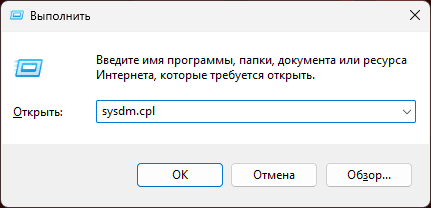
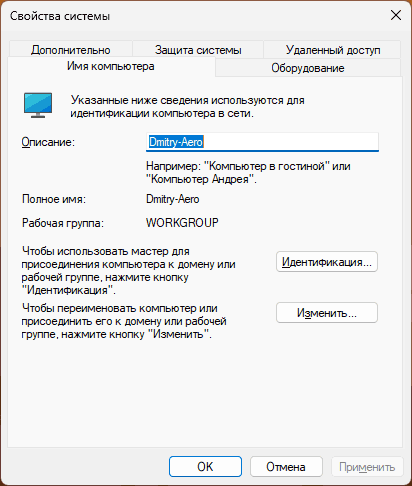
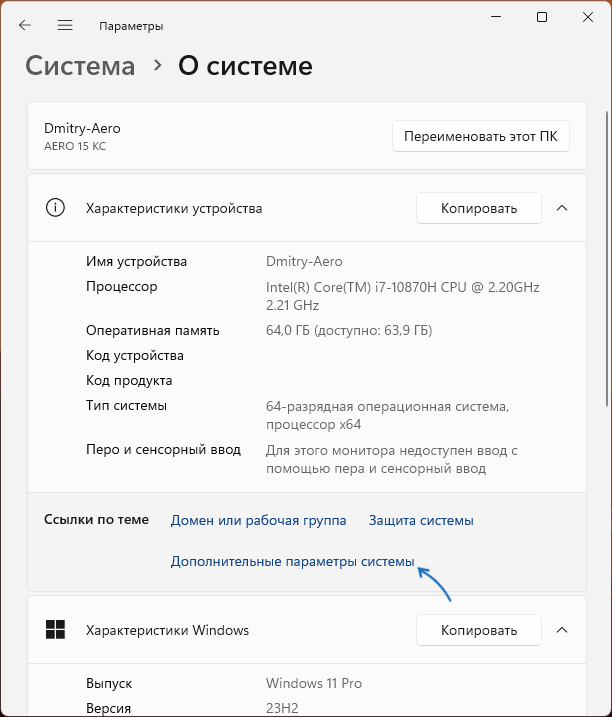
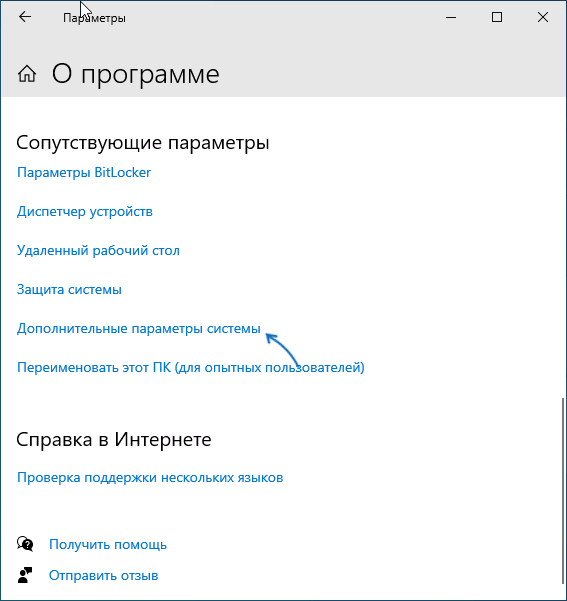
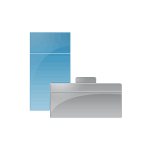 «Управление компьютером» в Windows — специальная консоль для доступа к основным инструментам администрирования локального компьютера, а при необходимости — и удаленных компьютеров. Оснастка доступна во всех актуальных версиях системы.
«Управление компьютером» в Windows — специальная консоль для доступа к основным инструментам администрирования локального компьютера, а при необходимости — и удаленных компьютеров. Оснастка доступна во всех актуальных версиях системы.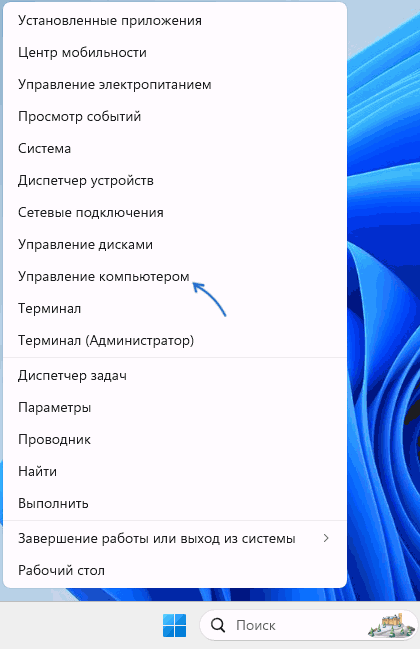
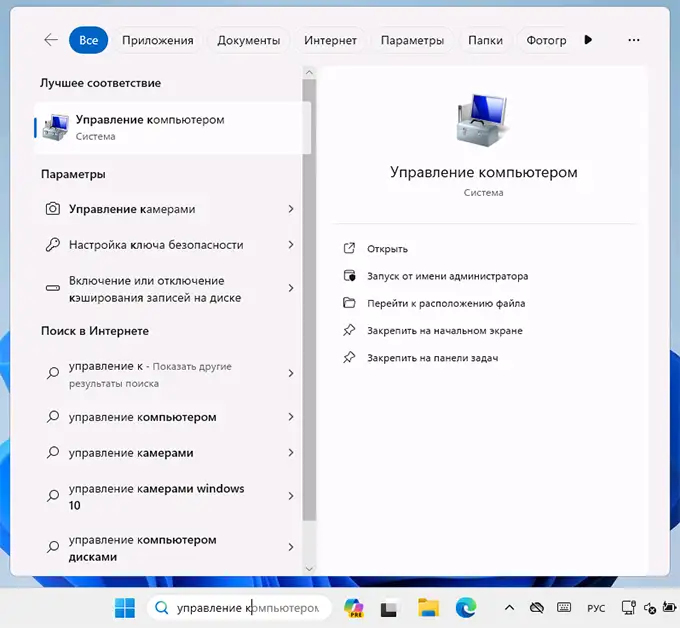
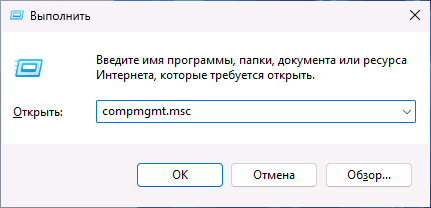
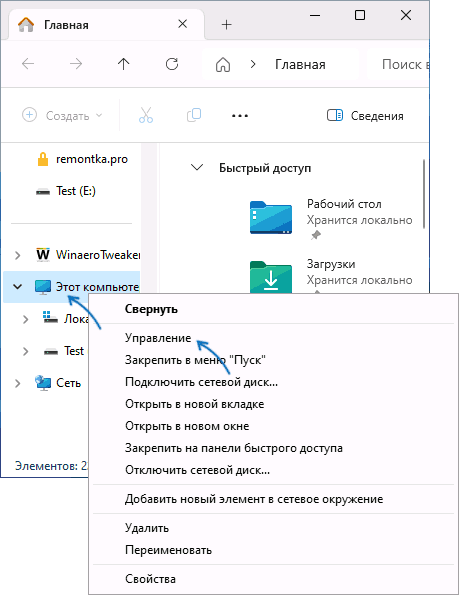

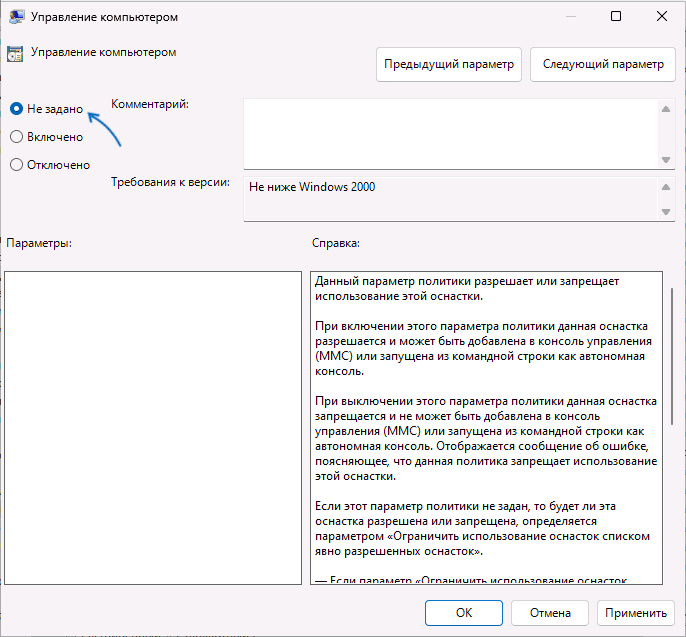
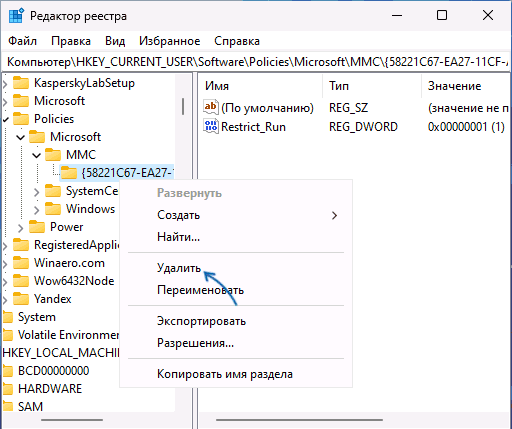
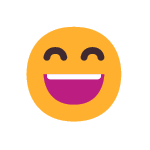 В последних версиях Windows присутствует встроенная «панель эмодзи», позволяющая быстро и удобно вводить эмодзи там, где это требуется.
В последних версиях Windows присутствует встроенная «панель эмодзи», позволяющая быстро и удобно вводить эмодзи там, где это требуется.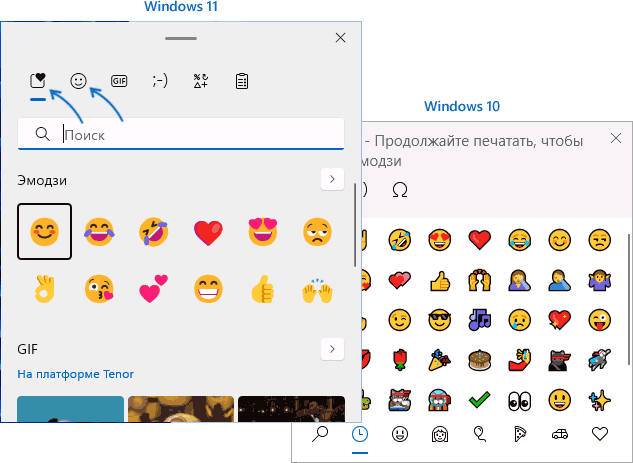
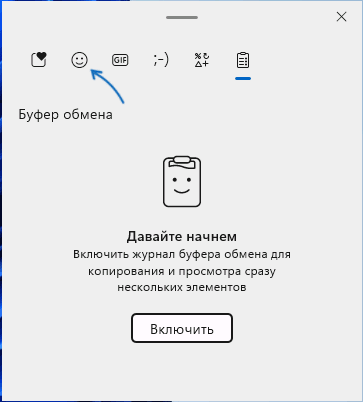
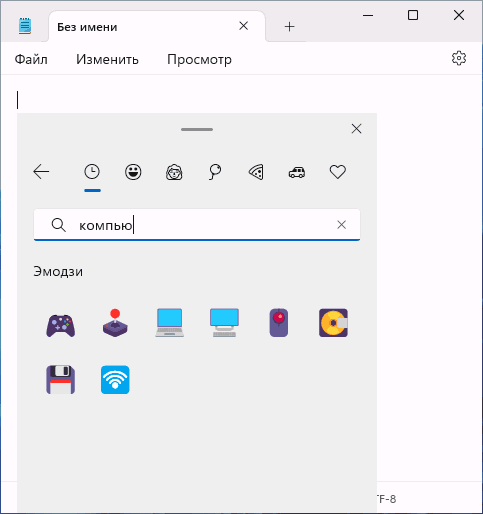
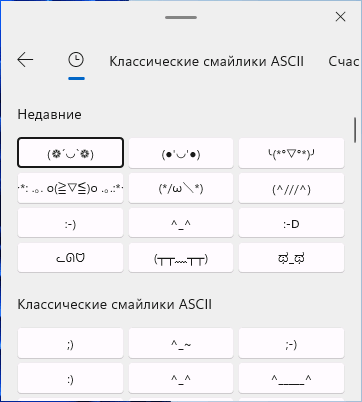
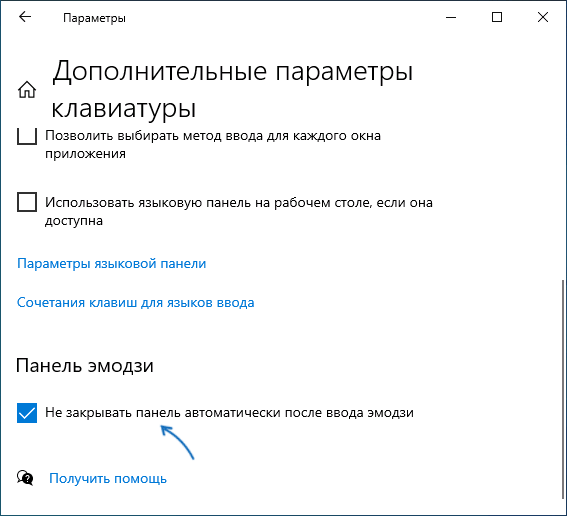
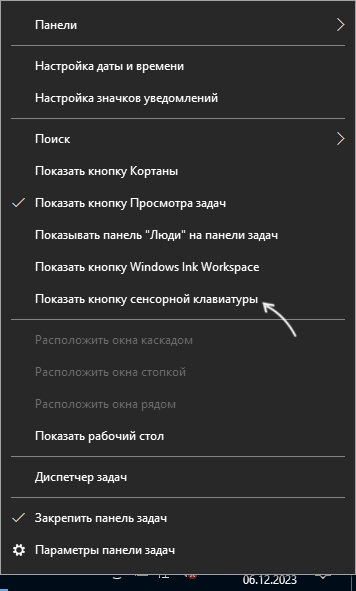
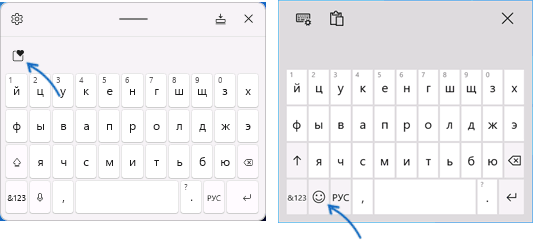
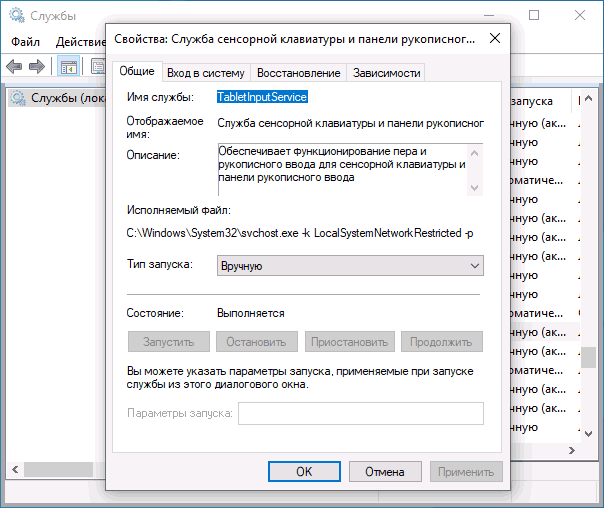
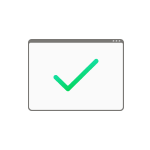 При запуске команды «sfc /scannow» некоторые пользователи сталкиваются с сообщением об ошибке «Для использования программы sfc необходимы права администратора и выполнение сеанса консоли» несмотря на то, что запускается команда под пользователем, который уже является администратором.
При запуске команды «sfc /scannow» некоторые пользователи сталкиваются с сообщением об ошибке «Для использования программы sfc необходимы права администратора и выполнение сеанса консоли» несмотря на то, что запускается команда под пользователем, который уже является администратором.